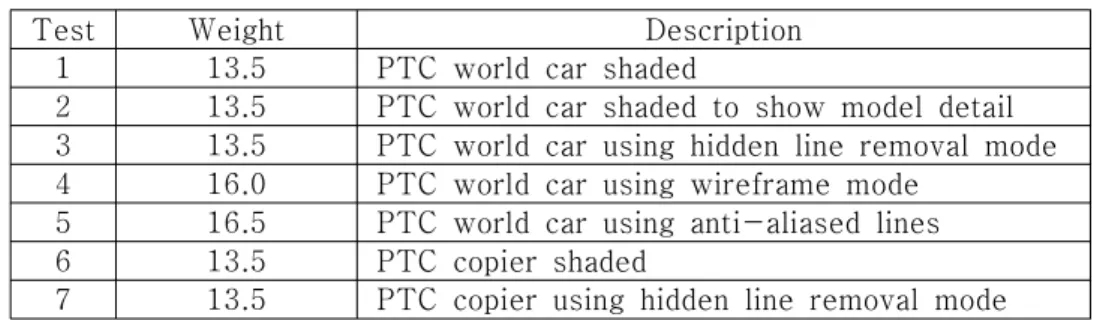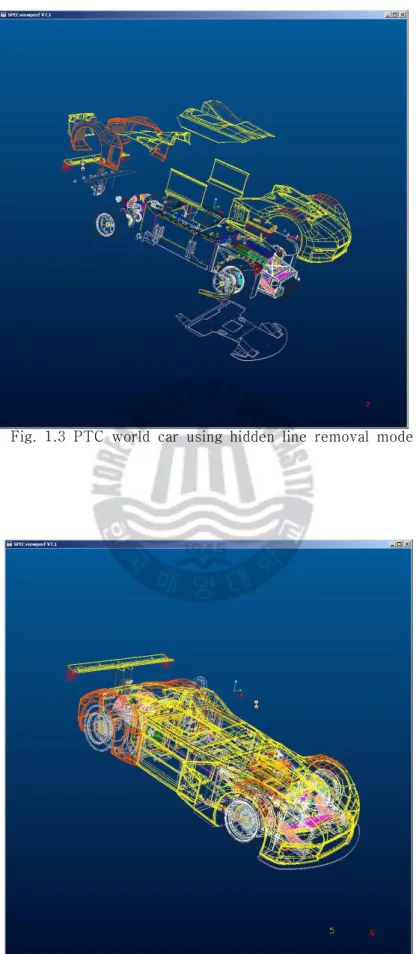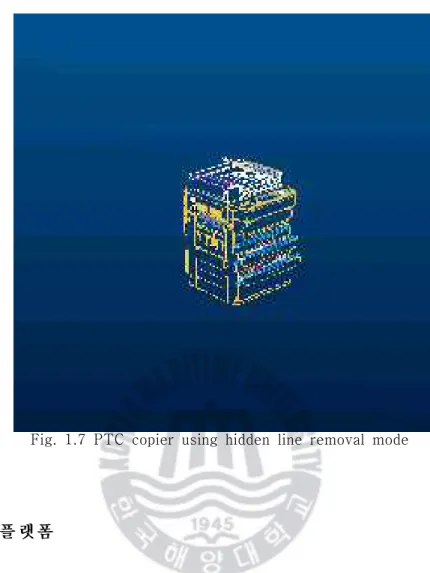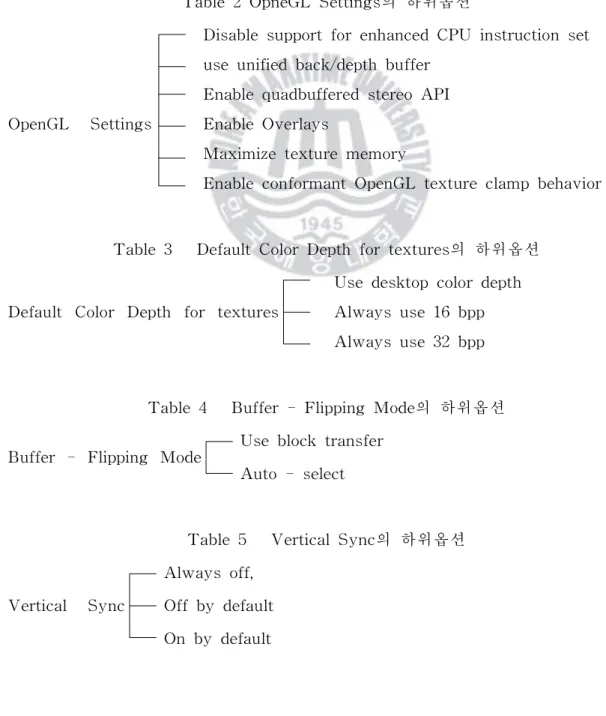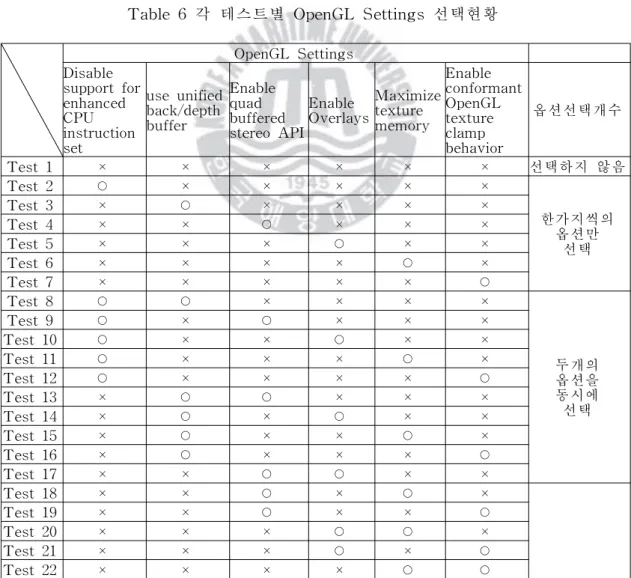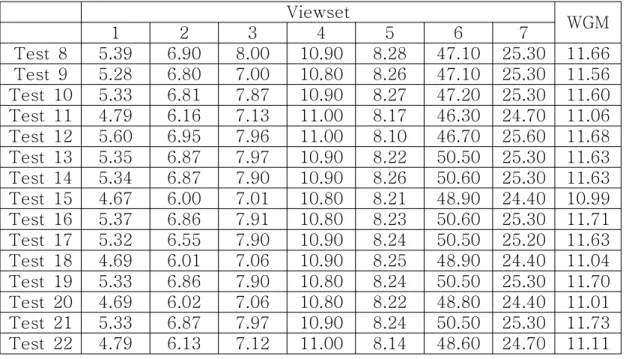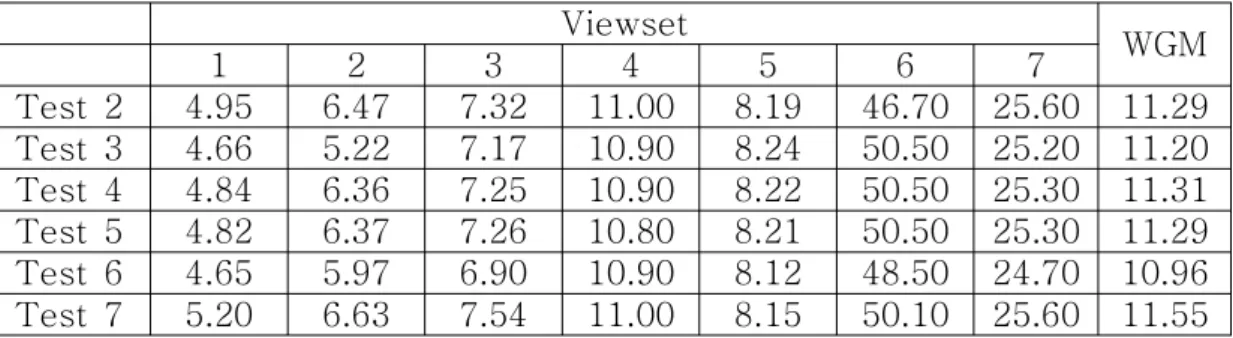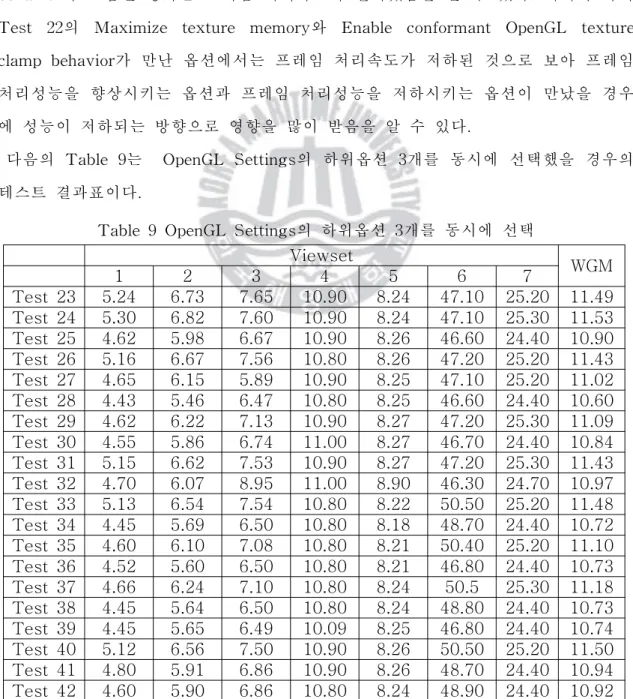공
공공학학학석석석사사사 학학학위위위청청청구구구논논논문문문
O O Op p pe e en n nG G GL L L 기 기 기반 반 반 그 그 그래 래 래픽 픽 픽 서 서 서브 브 브시 시 시스 스 스템 템 템의 의 의 성
성 성능 능 능평 평 평가 가 가에 에 에 관 관 관한 한 한 연 연 연구 구 구
A
A A S S St t tu u ud d dy y yo o on n nt t th h he e eP P Pe e er r rf f fo o or r rm m ma a an n nc c ce e eE E Ev v va a al l l u u ua a at t ti i i o o on n no o of f f O O Op p pe e en n nG G GL L L- - -b b ba a as s se e ed d dG G Gr r ra a ap p ph h hi i i c c cs s sS S Su u ub b b- - -S S Sy y ys s st t te e em m m
지
지지도도도교교교수수수 정정정 재재재 현현현
222000000444년년년 222월월월
한한한국국국해해해양양양대대대학학학교교교 대대대학학학원원원 기기기계계계공공공학학학과과과 이이이 동동동 훈훈훈
목 목 목 목 차차차차
111...서서서 론론론 ···1
1.1연구배경 ···1
1.2연구내용 ···1
1.2연구목적 ···2
222...OOOpppeeennnGGGLLL 333DDD AAAPPPIII성성성능능능 평평평가가가 환환환경경경 설설설정정정 ···3
2.1GraphicsSub-system···3
2.2OpenGL 3D API···4
2.3Specviewperf···6
2.4테스팅 플랫폼 ···12
333...OOOpppeeennnGGGLLL 333DDD 성성성능능능 SSSPPPEEECCCVVViiieeewwwpppeeerrrfff테테테스스스트트트 ···13
3.1OpenGL 3D Performance테스트 ···13
3.1.1테스트 계획···14
3.1.2OpenGL Settings테스트···17
3.1.3DefaultColorDepth,Buffer-FlippingMode,VerticalSync테스트 ···22
3.2OpenGL 그래픽 서브시스템 최적화 성능테스트 ···27
3.3OpenGL 그래픽 서브시스템 성능저하 환경테스트 ···29
444...SSSPPPEEECCCVVViiieeewwwpppeeerrrfff테테테스스스트트트결결결과과과 분분분석석석 및및및 평평평가가가 ···31
A
A A S S St t tu u ud d dy y yo o on n nt t th h he e eP P Pe e er r rf f fo o or r rm m ma a an n nc c ce e eE E Ev v va a al l l u u ua a at t ti i i o o on n no o of f f O O Op p pe e en n nG G GL L L- - -b b ba a as s se e ed d dG G Gr r ra a ap p ph h hi i i c c cs s sS S Su u ub b b- - -S S Sy y ys s st t te e em m m
Lee Lee Lee
Lee Dong Dong Dong HoonDong HoonHoonHoon
Department Department Department
Department of of of Mechanical of Mechanical Mechanical EngineeringMechanical EngineeringEngineeringEngineering Graduate
Graduate Graduate
Graduate School, School, School, School, Korea Korea Korea Korea Maritime Maritime Maritime UniversityMaritime UniversityUniversityUniversity
Abstract Abstract Abstract Abstract
The company, SGI, developed the new 3D API, OpenGL and opened the specification of OpenGL to the public. Many other companies which try to develop the graphic hardware system are maintaining and advancing the products related OpenGL with OpenGL specification.
The softwares which are accelerated by OpenGL show various results according to the detail function in the accelerating device, OpenGL.
However, there is a loss in the performance of the system hardware because users are not fully prepared for understanding the graphic hardwares and 3D API.
In this thesis, 3D performance environmental settings supporting the OpenGL 3D API Graphic Sub-system were tested with SPECviewperf 7.1 based on Pro/Engineer 2001 which includes two models in shaded, wireframe, and hidden-line removal, three modes and seven viewsets.
Finally, this research aims for organizing the optimal environment of major application which used by users with the result of 3D performance analysis.
111...서서서 론론론
111...111연연연구구구배배배경경경
실리콘 그래픽스사가 다양한 그래픽 하드웨어에서 작동하는 그래픽 소프트웨어의 제작을 위해 OpenGL을 새로운 3D API로 개발하여 공개한 이후,현재 OpenGL은 CAD/CAM/CAE 어플리케이션은 물론 일반 3D 그래픽 어플리케이션 제작에 있어 서도 표준적인 소프트웨어 툴 키트로 인식되게 되었다.
OpenGL이 지금까지 개발된 수많은 3D API가운데 이러한 성과를 가지게 된 것 은 다양한 하드웨어에서 구동이 가능하도록 스펙이 공개되었다는 점과 이러한 스펙 을 이용하여 많은 그래픽 하드웨어 시스템 개발 업체에서 OpenGL를 하드웨어적으 로 가속 처리할 수 있도록 전용 하드웨어를 개발하고 지속적으로 그 성과를 발전시 키고 있기 때문이다.
하지만 OpenGL에 의해 가속되는 소프트웨어는 그 가속 장치의 세부적인 기능에 따라 다양한 결과를 제공한다.이러한 가속 시스템은 개발 업체의 독자적인 그래픽 프로세서로 연구되어 컴퓨터 본체 시스템을 능가하는 성능과 가격을 요구하는 경우 도
흔하다.
현재 CAD/CAM 등 3D 그래픽 어플리케이션의 운용이나 다양한 그래픽 기능의 응용이 필요한 많은 공학 분야에서 사용되는 고가의 OpenGL 그래픽 서브시스템은 사용자 운용 측면에서 그 성능이 제대로 발휘되기에는 여러 가지 문제가 있다.이 것은 그래픽 서브시스템 지원 어플리케이션의 운용 뿐만 아니라 개발자 측면에서 그래픽 하드웨어 및 3D API의 인식 및 이해 부족에 기인하고 있는 점이 많다. 실 제로 많은 OpenGL 3D API전용 그래픽 서브시스템들은 다양한 환경 설정 기능을 제공하고 있다.그러나 앞서의 언급처럼 그 환경에 대한 운영 능력 부족은 시스템 하드웨어 성능 저하를 초래하게 될 수 있다는 것이다.또한,그래픽 소프트웨어 및 하드웨어 연구 개발에 있어서도 이러한 내용에 대한 준비는 매우 필수적이다. 그러나,현재 국내 공학 분야에서의 OpenGL 3D API지원 하드웨어 및 소프트웨어 에 대한 평가나 분석은 거의 사용자 후기 수준에 불과한 실정이다.
111...222연연연구구구내내내용용용
본 연구는 이러한 상황에서 OpenGL 3D API지원 그래픽 서브시스템에 대한 3D 기능 환경 설정 및 성능 분석에 대한 내용을 시도한다.실제로 OpenGL 3D API그 래픽 서브시스템은 지금까지 다양한 하드웨어로 개발되어 왔지만,현재 가장 보편 적인 장치로 3DLabs의 Wildcat시리즈,nVidia Quadro 시리즈 그리고 ATIFire GL 시리즈를 들 수 있다.
본 연구에서는 이 중 가장 그 사용 빈도가 높고 기능이 다양한 nVidiaQuadro그 래픽 프로세서에 기반한 OpenGL 가속 그래픽 서브시스템에 대한 OpenGL 환경 설 정 및 성능 평가 분석을 시도하였다.이를 위해 가장 보편적인 그래픽 워크스테이 션의 환경 구성으로 IA-32Pentitum 4기반 Windows2000운영체제를 선택하였 다.실제 워크스테이션 환경은 현재 UNIX를 운용체제로 하는 RISC 기반 워크스테 이션과 마이크로소프트의 Windows워크스테이션과 GNU /Linux운영체제로 하는 IA-32및 호환 프로세서 기반 워크스테이션을 사용하는 경우가 있지만,많은 경우 가격적인 문제와 운영 측면에서 Windows 워크스테이션 환경을 선택하고 있다는 점에서 일차적인 조건을 결정하였다.
111...333연연연구구구목목목적적적
본 연구에서는 선택된 그래픽 서브시스템에 대한 OpenGL 지원 어플리케이션 운 용 능력에 대한 벤치마킹 프로그램을 이용하여,그 결과로 성능 평가를 수행한다.
이를 위해 그래픽 서브시스템의 주요 환경 설정 및 선택 사양에 대한 제어로 각각 의 평가를 수행하여 최고 성능 및 최적 성능 그리고 부하가 요구되는 환경에 대한 설정을 분석한다.이를 통하여 사용자가 사용하는 주요 어플리케이션의 최적 환경 에 적합한 환경 구성을 할 수 있도록 하는 것을 목표로 한다.이를 위해 본 연구에 서는 통합 CAD/CAM 어플리케이션의 대표 중에 하나인 PTC의 Pro/Engineer에 기 반한 SpecViewperf프로그램을 평가하였다.
222...OOOpppeeennnGGGLLL 333DDD AAAPPPIII성성성능능능 평평평가가가 환환환경경경 설설설정정정
222...111그그그래래래픽픽픽 서서서브브브---시시시스스스템템템
워크스테이션이 등장하기 전 개인용 컴퓨터는 특별한 업무용이기 보다는 개인 생 활에 필요한 다양한 분야에 적용되어 있었다.하지만,개인용 컴퓨터의 발전과 메인 프레임의 기능을 필요로 하는 연구 개발 분야의 확장은 보다 향상된 성능의 스탠드 -얼론 시스템을 요구하게 되었고,그 결과 Apollo에 의해 엔지니어링 워크스테이션 이라는 새로운 컴퓨터 머신이 등장하게 된다.
엔지니어링 워크스테이션이 개인용 컴퓨터와 구별되는 것은 32-비트 이상의 빠른 마이크로프로세서와 즉각적인 다양한 네트웍 환경 접속 기능 그리고 빠른 3차원 그 래픽 처리 능력을 제공한다는 것이다.특히,3차원 그래픽 처리 능력의 제공이 이전 메인프레임이나 슈퍼 미니컴퓨터 시스템에서의 고성능 작업을 데스크 탑으로 이전 할 수 있게 되어,워크스테이션의 보급에 급속한 배경이 되었다.
워크스테이션의 3차원 그래픽 하드웨어는 이를 뒷받침하는 새로운 의미의 라이브 러리인 3D API의 등장으로 보다 그 활용성이 커지게 되었다.주요 3D API로 사용 되었던 제품은 GKS에서 시작하여 PHIGS/PHIGS+,PEX 등 범용 3D API와 HP Starbase등 전용 3D API등 여러 종류가 사용되었다.이러한 3D 그래픽 하드웨어 와 3D API를 일반적으로 그래픽 서브-시스템이라고 한다.
그래픽 서브-시스템이라고 한 것은 기본적으로 본체 시스템과 분리된,즉 CPU를 중심으로 한 메인 프로세서와 별도로 존재하는 시스템이라는 의미이지만,이것은 물리적인 구분과 함께 논리적인 구분도 함께 포함하고 있다.최근 개인용 컴퓨터 수준에서 볼 때 CPU와 메모리 시스템이 존재하는 마더보드의 확장 슬롯을 통하여 직접 그래픽 컨트롤러가 장착된 형태이기 때문에,하드웨어 본체와 그래픽 시스템 의 물리적인 구분과 함께 운영체제에서 작동하는 그래픽 드라이버를 통한 논리적인 구분을 함께 고려할 수 있다.
있는 현실에서,그래픽 서브-시스템은 OpenGL를 하드웨어적으로 가속 처리할 수 있는 그래픽 컨트롤러를 지칭한다고 볼 수 있다.물론,앞서의 언급에서처럼 현재 대부분의 워크스테이션용 3D 그래픽 컨트롤러에서는 OpenGL 3D API를 지원하고 있다.
222...222OOOpppeeennnGGGLLL 333DDD AAAPPPIII
OpenGL은 WindowsNT 기반 하에서 그래픽 카드를 직접 제어하는 표준 인터페 이스를 의미한다.OpenGL을 개발한 실리콘 그래픽스사(SGI)는 전통적으로 강력한 3D 그래픽 기능을 제공하는 워크스테이션과 서버의 공급으로 유명하지만,자사의 IRIX 운영체제 환경을 위한 IRIS-GL을 통한 다양한 그래픽 소프트웨어 개발 지원 으로 그 유명세를 더하게 된다.SGI는 3차원 그래픽 워크스테이션과 소프트웨어의 보다 광범위한 보급을 위해 SGI시스템에 최적화되어 있던,IRIS-GL을 범용 시스 템에서 운용할 수 있도록 그래픽 운영체제와 분리된 새로운 3D API로 개발하게 되 고 OpenGL이라는 이름으로 공개하게 된다.
초기 IRIS-GL과 마찬가지로 IRIX 기반 SGI워크스테이션에서 OpenGL이 운용되 던 시절에서는 PHIGS/PHIGS+와 PEX 등 강력한 X-Window System 기반 3D API와 경쟁하게 되고,특별한 성과를 보이지는 못하고 일반적인 3D API의 하나로 시작된다.하지만,PHIGS/PHIGS+와 PEX는 공급 체계의 구조적인 문제점을 가지 고 있었다.게다가 새롭게 워크스테이션 운영체제로 등장한 Microsoft의 Windows NT 기반 운영체제에서의 OpenGL을 채택함으로 OpenGL이 제공하는 3D API의 호 환성은 가장 큰 그래픽 어플리케이션 개발 요소로 등장하게 되었다.WindowsNT 기반 퍼스널 워크스테이션의 보급과 개인용 컴퓨터의 급속한 발전은 PEX 등 그 작 동 환경이 상대적으로 제약적인 3D API에 비하여 높은 시장성을 가지게 되어,현 재 대부분의 그래픽 하드웨어 및 소프트웨어 공급 업체들은 OpenGL을 핵심 3D API로 선택되고 있다.
Open GL은 원래 그래픽 처리 라이브러리이다.실제 우리가 3D를 처리하는 프로 그램을 만들기 위해서는 대단히 까다로운 그래픽 루틴을 만들어야 하지만,이것만 으로도 엄청난 작업이기 때문에 단지 3D 그래픽을 실행하고 처리하기 위한 소프트
웨어를 만드는 것도 쉽게 할 수 있는 성질의 것은 아니다.이렇듯 까다로운 3D 그 래픽을 쉽게 하기 위해서 만들어진 라이브러리가 OpenGL이다.OpenGL 라이브러 리를 사용함으로써 프로그래머는 3D 그래픽을 어떻게 계산하고 화면에 나타내어야 하는가에 대한 어려움에서 벗어나서,OpenGL과 같은 라이브러리에서 준비된 함수 들을 사용하여 라이브러리에서 이에 필요한 계산 처리들을 해주고 프로그래머는 단 지 그래픽 자체에만 골몰하는 창조적인 작업에 더 많은 시간을 들일 수 있게 되었 다.
SGI사에 따르면 OpenGL은 '그래픽 하드웨어를 위한 소프트웨어 인터페이스'라고 정의되어 있다.이 말은 OpenGL이 3차원 모델을 만들거나 렌더링 하는,우리가 잘 알고 있는 3D 스튜디오 같은 그래픽 소프트웨어나 3차원 그래픽을 하기위한 프로 그래밍 언어가 아니라는 것을 의미한다.
OpenGL은 3차원 그래픽을 이용하는 응용프로그램을 만들기 위한 API이다.원래 게임이 아닌 그래픽전문가용 라이브러리로 개발된 것으로 게임에서 주로 사용되는 DirectX에 비해 월등한 3D 알고리즘을 제공하고 있다.하지만 FullOpenGL을 수행 하기 위해서는 그래픽칩셋 자체의 부동소수점연산기능을 지닌 Geomerty엔진이 탑 재 되어있어야 하며,ICD(InstallableClientDriver)드라이버 지원도 필수적 이다. 이렇게 까다로운 실행환경이 있었지만 게임을 제작하는 회사인 ID사에서 새로운 3D 전략물인 Quake엔진을 OpenGL API기반으로 제작하기 시작하였고,OpenGL이 객체모델을 사용하지 않는다는 점과 게임에서 OpenGL의 모든 기능이 사용되지 않 는 점을 착안해 새로운 형식의 OpenGL 시스템 파일을 만들게 되었다.이것은 완전 한 FullOpenGL이 아닌 OpenGL의 일부만 사용하는 새로운 형식의 알고리즘을 개 발하였던 것이다.결과는 FullOpenGL 드라이버인 ICD (installableClientDriver) 에 대한 제한적으로 지원하게끔 만든 MCD(MiniClientDriver)였다.
이렇게 게임과 같은 대중적인 힘을 바탕으로 OpenGL은 한정된 사람들만이 쓴다 는 고정적 이미지를 벗어나기 시작했다.또한 전문성에 입각한 OpenGL도 계속적인 발전이 있었다.이는 3DLabs의 Wildcat,nVidiaQuadro,FireGL Series와 같은 고 급 하드웨어 출현과 함께 다양한 고급 그래픽 어플리케이션 들이 등장하게 되었으 며,현존하는 최고의 그래픽 소프트웨어 솔루션으로서 자리잡게 되는 결과를 낳았 다.OpenGL은 실리콘그래픽스는 물론이고 여러 유닉스 시스템과 윈도우 NT에도
포팅 되어 있으므로 다른 운영체제들과의 호환성에서도 뛰어난 면을 보여준다.
OpenGL의 보급과 전용 그래픽 가속 시스템의 등장은 이전 범용 3D API의 표준 인 PEX의 쇠퇴를 가져왔다.또한 많은 그래픽 하드웨어 업체들은 OpenGL을 표준 으로 인정하여,최근 하드웨어들은 이전 3D API의 하드웨어 지원 대신 OpenGL에 대한 지원이 증가하고 있는 실정이다.
현재 OpenGL은 개인용 컴퓨터에서 시작하여 그래픽 서버 그리고 슈퍼 컴퓨터에 이르는 다양한 실행 환경을 가지게 되었다.OpenGL 등장 이후,실제 기존 3D API 의 시장 방어를 위한 노력과 새로운 3D API의 등장으로 OpenGL은 계속적으로 경 쟁 속에서 발전되고 있다.현재 OpenGL은 개인용 컴퓨터와 WindowsNT 기반 워 크스테이션 시장에서는 Microsoft의 Direct3D의 강력한 도전으로,CAD/CAM 등 3D API를 필요로 하는 그래픽 소프트웨어 시장에서 게임 등 다양한 멀티미디어 환 경으로의 보급에 대한 희망이 큰 위험을 맞이하고 있다.그러나,여전히 워크스테이 션 이상의 고성능 그래픽 하드웨어에서는 거의 경쟁이 없는 실정이라는 점에서,본 연구에서의 OpenGL의 채택은 당연한 결과로 볼 수 있다.
OpenGL에서의 새로운 스펙의 추가와 수정은 SGI를 포함한 대부분의 그래픽 하드 웨어와 소프트웨어 개발 업체들이 참가하고 있는 비영리 기구인 OpenGL ARB에 의해 유지 발전되고 있다.현재 OpenGL은 Specification1.4가 공개되어 있으며,그 래픽 하드웨어 공급 업체들의 최신 스펙에 대한 지원이 서서히 증가하고 있다.
222...333SSSpppeeecccVVViiieeewwwpppeeerrrfff
OpenGL이 주요 3D API의 하나로 등장한 이후,수많은 그래픽 하드웨어 개발사들 은 OpenGL 전용 그래픽 서브-시스템을 위한 장치들을 출시하게 된다.특히,개인 용 컴퓨터 환경과 Window NT 운영 환경에 기반한 저가 그래픽 워크스테이션 분 야에서는 출시되는 그래픽 하드웨어 절대량이 기존 RISC 기반 UNIX 워크스테이션 에 비해 엄청나게 증가하게 되었다.하지만,OpenGL 3D API가속 처리를 위해 동 일한 그래픽 프로세서를 사용하는 경우에도 PCB의 설계와 추가적인 유틸리티 기능 으로 그 성능의 차이가 크다는 점은 OpenGL 그래픽 서브시스템 시장에 대한 사용
자의 선택을 크게 혼란시키고 있다.
이에 대해 다양한 하드웨어에 대한 벤치마킹을 주관하고 있는 SPEC은 CAD/CAM 등 3D 그래픽 하드웨어에 대한 공정한 평가를 위한 방법을 제시하게 된다.현재 SPEC의 그래픽 하드웨어에 대한 평가를 분류하면 크게 표준적이며 범 용적인 OpenGL 환경에서의 3D 가속 처리를 시험하기 위한 SPECViewperf시리즈 와 개별적인 CAD/CAM 등 컴퓨터 그래픽 어플리케이션에서의 성능 평가를 위한 SPECapc시리즈를 들 수 있다.실제 두 테스트 간에는 어느 정도의 차이가 있는 것이 사실이지만,일반적으로 SPECViewperf를 통한 평가가 일반적 성능의 평가 척 도로 이해되고 있으며,SPECViewperf프로그램 자체의 성능과 기능 개선으로 그 신뢰성은 계속적으로 증가하고 있다.
본 연구에서는 SPECViewperf7.1의 CAD/CAM 관련 벤치마킹 테스트 중에 하나 인 proe-02viewset를 선택하여 OpenGL 환경의 평가와 그 설정 환경의 변화를 검 증하였다.proe-02 viewset는 가장 뛰어난 3D 모델링 기능을 제공하고 있는 통합 CAD/CAM 프로그램의 하나인 PTC Pro/Engineer2001에서 생성된 모델에 대한 가 속 처리 테스트를 각 그래픽 하드웨어에 대해 주요 기능을 평가하고 있다.
SPECViewperf7.1의 proe-02는 Pro/Engineer2001에 의해 생성된 두개의 모델을 세가지 렌더링 모드에 대해 평가한다.
첫 모델인 PTC WorldCar는 4~6백만개의 정점으로 이루어져 있고,쉐이딩 모드, 은선-처리 모드 그리고 와이어 프레임 모드에 대한 가속 처리를 평가한다.또한 와 이어 프레임 모드에 대해서는 일반적인 모드와 안티-알리아싱 모드에 대해 각각 평 가한다.
두 번째 모델인 복사기는 50만개에서 150만개의 정점을 가지도록 구성되고 있고, 쉐이딩 모드와 은선-처리 모드에 대해 평가한다.각 viewset은 Pro/Engineer2001 에서 렌더링 과정을 통해 그래픽 서브시스템의 상태 변화를 점검하게 된다.
각 viewset의 지정 값은 Table1과 같다.
Table1각 viewset의 지정값
Test Weight Description
1 13.5 PTC world car shaded
2 13.5 PTC world car shaded to show model detail 3 13.5 PTC world car using hidden line removal mode 4 16.0 PTC world car using wireframe mode
5 16.5 PTC world car using anti-aliased lines
6 13.5 PTC copier shaded
7 13.5 PTC copier using hidden line removal mode 각각의 viewset에 대한 실행 화면은 Fig.1.1~Fig.1.7의 그림과 같다.
Fig. 1.1 PTC world car shaded
Fig. 1.2 PTC world car shaded to show model detail
Fig. 1.3 PTC world car using hidden line removal mode
Fig. 1.4 PTC world car using wireframe mode
Fig. 1.5 PTC world car using anti-aliased lines
Fig. 1.6 PTC copier shaded
Fig. 1.7 PTC copier using hidden line removal mode
222...444테테테스스스팅팅팅 플플플랫랫랫폼폼폼
본 연구에서 이상의 평가를 위해 intelE7205칩셋에 기반한 워크스테이션 마더보 드를 기준으로 Pentium 42.4GHz,512MB SDR,18GB SCSI하드 드라이브를 갖춘 시스템을 구성하였으며,OpenGL 그래픽 서브-시스템으로 nVidia의 Quadro4 칩셋 을 기반으로 한 그래픽 카드를 장착하였다.테스트를 위한 운영 체제로서 Microsoft Windows2000 ProfessionalServicePack 2를 선택하였고,그래픽 서브-시스템의 드라이버는 MicrosoftWHQL 기준 nVidiaQuadro그래픽 드라이버 45.23를 선정하 였다.
테스트를 위해 구성된 시스템은 그래픽 드라이버가 제공하는 OpenGL 3D API의 최적 설정 조건을 파악하기 위해,SPECViewperf외 다른 어플리케이션은 설치하지 않았으며 Microsoft의 특성상 잦은 업데이트도 필수 항목에 대해서만 설치를 수행 하였다.
3 3 3. . .O O Op p pe e en n nG G GL L L 3 3 3D D D 성 성 성능 능 능 S S SP P PE E EC C CV V Vi i i e e ew w wp p pe e er r rf f f평 평 평가 가 가
333...111OOOpppeeennnGGGLLL 333DDD 성성성능능능 테테테스스스트트트
그래픽 서브 시스템의 3D API로 제공되는 OpenGL 설정값의 제어에 따른 성능 변화를 테스트하였다. 사용자는 OPenGL Settings, Default Color Depth For Texture,Buffer-Flipping Mode,VerticalSync의 4가지 부문의 선택항목을 가진다.
이 4개의 항목은 각각의 경우에 따라 아래의 표와 같은 하위옵션들을 가진다.
Table2OpneGL Settings의 하위옵션
DisablesupportforenhancedCPU instructionset useunifiedback/depthbuffer
EnablequadbufferedstereoAPI OpenGL Settings EnableOverlays
Maximizetexturememory
EnableconformantOpenGL textureclampbehavior
Table3 DefaultColorDepthfortextures의 하위옵션 Usedesktopcolordepth Default Color Depth for textures Alwaysuse16bpp
Alwaysuse32bpp
Table4 Buffer-FlippingMode의 하위옵션 Useblocktransfer
Buffer- Flipping Mode
Auto-select
Table5 VerticalSync의 하위옵션 Alwaysoff,
Vertical Sync Offbydefault Onbydefault
333...111...111테테테스스스트트트계계계획획획
OpenGL Settings,DefaultColorDepth [fortextures],Buffer- Flipping Mode, VerticalSync를 한꺼번에 테스트하기에는 각 항목의 하위옵션에 따른 경우의 수가 기하급수적으로 늘어나게 된다.따라서 각각의 옵션에 대해 기준을 제시하여 테스 트를 효율적으로 수행할 수 있도록 테스트 계획안이 필요하게 되었다.
우선적으로 각 조건에 따라 OpenGL 벤치마크 테스트 속도를 비교하여,가장 큰 영향을 줄 수 있는 OpenGL Settings의 세부항목에 따른 프레임 처리속도 변화를 우선적으로 측정했다.OpenGL Settings는 복수선택이 가능한 옵션이므로 경우의 수가 수십 가지가 넘게 된다. 그러므로 먼저 OpenGL Settings의 옵션을 아무것도 선택하지 않은 경우를 먼저 테스트 하고 다음으로 각 하나씩의 옵션을 선택한 경 우,두개의 옵션을 동시에 선택한 경우,세 개의 옵션을 선택한 경우 등의 순으로 테스트 하였다.
반면에 DefaultColor Depth [for textures],Buffer - Flipping Mode,Vertical Sync의 하위 항목들은 무조건 한 가지씩 선택되어져 있어야 하므로 OpenGL Settings의 옵션에 따른 값을 측정할 때에 각각의 값에 대한 하위옵션을 임의의 한 가지로 설정하여 고정하였다.DefaultColorDepth[fortextures]의 하위항목은 Use desktop color depth,Buffer - Flipping Mode 하위항목은 Use block transfer, VerticalSync의 하위항목은 Alwaysoff를 기준으로 고정 후 측정하였다.
다음은 OpenGL Settings를 제외한 다른 3개의 상위옵션의 세부항목에 따른 프레 임 처리속도를 테스트해 보았다.이를위해 OpenGL Settings를 임으로 설정하고 3 개의 상위옵션의 세부항목을 바꾸어가며 테스트를 시행하였다.
위와 같은 테스트를 수행한 후 나온 결과를 분석하여 3D API기반 OpenGL 그래 픽 서브시스템에 최적화된 성능이 테스트의 결과와 일치하는지 알아보았다.그리고 같은 방법으로 3D API기반 OpenGL 그래픽 서브시스템에 부하가 가장 크게 걸리 는 세부항목에 대해서도 테스트 해보았다.이를 정리한다면 다음과 같다.
1.4개의 상위옵션(OpenGL Settings,DefaultColorDepth [fortextures],Buffer- FlippingMode,VerticalSync)중에서 OpenGL Settings를 우선적으로 테스트 2.OpenGL Settings를 제외한 다른 3개의 상위옵션은 임의의 값으로 고정
3.OpenGL Settings의 옵션을 선택하지 않은경우,하나씩을 선택한 경우,두개를 동시에 선택한 경우...등으로 조건을 바꾸어 가며 테스트
4.OpenGL Settings의 임의의 값에 다른 3개의 상위옵션을 바꾸어가며 테스트 5.1~4의 결과를 토대로 최적화된 성능의 옵션값을 대입하여 테스트
6.1~4의 결과를 토대로 부하가 가장 크게 걸리는 옵션값을 대입하여 테스트 7.테스트 결과 분석
테스트에 체크된 세부항목은 이해를 돕기 위해 각 테스트에 번호를 부여하고 테스 트 번호에 따른 세부 체크항목은 Table로 정리해 나타내었다.
각 테스트 항목에 따른 OpenGL Settings의 옵션 체크항목은 Table6과 같다.
Table6각 테스트별 OpenGL Settings선택현황 OpenGL Settings
Disable supportfor enhanced CPUinstruction set
useunified back/depth buffer
Enable quadbuffered stereoAPI
Enable Overlays
Maximize texture memory
Enable conformant OpenGL texture clamp behavior
옵션선택개수
Test1 × × × × × × 선택하지 않음
Test2 ○ × × × × ×
한가지씩의 옵션만선택
Test3 × ○ × × × ×
Test4 × × ○ × × ×
Test5 × × × ○ × ×
Test6 × × × × ○ ×
Test7 × × × × × ○
Test8 ○ ○ × × × ×
두개의옵션을 동시에선택
Test9 ○ × ○ × × ×
Test10 ○ × × ○ × ×
Test11 ○ × × × ○ ×
Test12 ○ × × × × ○
Test13 × ○ ○ × × ×
Test14 × ○ × ○ × ×
Test15 × ○ × × ○ ×
Test16 × ○ × × × ○
Test17 × × ○ ○ × ×
Test18 × × ○ × ○ ×
Test19 × × ○ × × ○
Test20 × × × ○ ○ ×
Test21 × × × ○ × ○
Test22 × × × × ○ ○
DefaultColorDepth[fortextures]-Usedesktopcolordepth BufferFlippingMode-Useblocktransfer
VerticalSync-Alwaysoff
OpenGL Settings Disable
supportfor enhanced CPUinstruction set
useunified back/depth buffer
Enable quadbuffered stereoAPI
Enable Overlays
Maximize texture memory
Enable conformant OpenGL texture clamp behavior
옵션선택개수
Test23 ○ ○ ○ × × ×
세 개의옵션을 동시에선택
Test24 ○ ○ × ○ × ×
Test25 ○ ○ × × ○ ×
Test26 ○ ○ × × × ○
Test27 ○ × ○ ○ × ×
Test28 ○ × ○ × ○ ×
Test29 ○ × ○ × × ○
세 개의옵션을 동시에선택
Test30 ○ × × ○ ○ ×
Test31 ○ × × ○ × ○
Test32 ○ × × × ○ ○
Test33 × ○ ○ ○ × ×
Test34 × ○ × ○ ○ ×
Test35 × ○ ○ × × ○
Test36 × ○ × ○ ○ ×
Test37 × ○ × ○ × ○
Test38 × ○ × × ○ ○
Test39 × × ○ ○ ○ ×
Test40 × × ○ ○ × ○
Test41 × × ○ × ○ ○
Test42 × × × ○ ○ ○
Test43 ○ ○ ○ ○ × ×
네 개의옵션을 동시에선택
Test44 ○ ○ ○ × ○ ×
Test45 ○ ○ ○ × × ○
Test46 ○ ○ × ○ ○ ×
Test47 ○ ○ × ○ × ○
Test48 ○ ○ × × ○ ○
Test49 ○ × ○ ○ ○ ×
Test50 ○ × ○ ○ × ○
Test51 ○ × ○ × ○ ○
Test52 ○ × × ○ ○ ○
Test53 × ○ ○ ○ ○ ×
Test54 × ○ ○ ○ × ○
Test55 × ○ ○ × ○ ○
Test56 × ○ × ○ ○ ○
Test57 × × ○ ○ ○ ○
Test58 ○ ○ ○ ○ ○ ×
다섯 개의 옵션을동시에
선택
Test59 ○ ○ ○ ○ × ○
Test60 ○ ○ ○ × ○ ○
Test61 ○ ○ × ○ ○ ○
Test62 ○ × ○ ○ ○ ○
Test63 × ○ ○ ○ ○ ○
Test64 ○ ○ ○ ○ ○ ○ 모두선택
333...111...222OOOpppeeennnGGGLLL SSSeeettttttiiinnngggsss테테테스스스트트트
SPECViewperf Benchmark on Pro/E (02) 50.20
4.48 5.89 6.66 11.00 8.16
25.60
0 10 20 30 40 50 60
1 2 3 4 5 6 7
Viewset tests
Frames/sec
Proe-02 WGM = 10.96
Fig.3.1 Test1기본 OpenGL 설정 모드 (옵션 사항 선택 없음)
Fig.3.1을 보면 한번의 테스트에서 7가지 viewset에 대해 각각의 값을 그래프로 나타내 주고 있음을 알 수 있다.가로축은 각각의 viewset을 나타내며 세로축은 Frames/sec로 각각의 viewset에 대한 처리량을 나타낸 것으로 숫자가 높을수록 단위시간당 프레임 처리량이 많았음을 의미한다.
가로축 viewsettests의 1번에서 5번까지가 4백에서 6백만개의 정점으로 이루어진 PTC World car모델의 viewset이며 6번,7번은 50만에서 150만개의 정점을 가진 copier 모델의 viewset이다. Fig. 3.1 그래프안의 Proe-02 WGM이란 Proe-02 WeightedGeometricMean을 뜻하는 것으로 전체 테스트의 기하학적 평균을 나타 내준다.이 값은 SPEC사의 SPECviewperf개발진들이 전체 viewset에 대한 평균값 을 알아보기 쉽게 나타낸 것으로 SPECviewperf프로그램 내부의 자체함수를 사용 하여 평균값을 구하고 있다.
Fig.3.1에서 보는 바와 같이 OpneGL Settings테스트에서 아무런 옵션을 지정하 지 않았을 때 Geometric Mean은 10.96이 나왔음을 알 수 있다.이 값은 본 OpneGL기반 3D API그래픽 서브시스템에서 OpenGL Settings의 옵션이 선택되지 않았을 때 평균적으로 초당 10.96개의 프레임을 구현할 수 있음을 나타낸다.다음으 로는 옵션을 한가지씩만 선택했을 때의 경우를 알아보았다.
한 개씩의 옵션만을 선택한 OpenGL Settings 세부항목에 대한 테스트 결과는 Table7에 나타내었다.
Table7.한 개의 옵션만을 선택한 OpenGL Settings테스트 결과
Test2~Test7에 나타난 값들을 분석해보면 Test1에서와 같이 아무런 옵션이 주어지지 않았을 때보다 OpenGL Settings의 하위옵션을 하나씩 선택했을 때에 프 레임 처리속도가 향상된 것을 알 수 있다.그러나,Test6에서와 같이 Maximize texturememory를 선택했을 때는 프레임 처리속도에 거의 변화가 없음을 볼 수있 다.대신 Test7의 EnableconformantOpenGL textureclampbehavior를 선택했을 때에 OpenGL Settings의 옵션을 하나씩만 선택한 경우에 있어서 프레임 처리성능 의 향상이 가장 크게 이루어 진 것을 볼 수 있다.Table8은 OpenGL Settings의 하위옵션을 두개씩 동시에 선택했을 때의 경우이다.
Table8 OpenGL Settings의 하위옵션을 두개씩 동시에 선택 Viewset
1 2 3 4 5 6 7 WGM
Test 2 4.95 6.47 7.32 11.00 8.19 46.70 25.60 11.29 Test 3 4.66 5.22 7.17 10.90 8.24 50.50 25.20 11.20 Test 4 4.84 6.36 7.25 10.90 8.22 50.50 25.30 11.31 Test 5 4.82 6.37 7.26 10.80 8.21 50.50 25.30 11.29 Test 6 4.65 5.97 6.90 10.90 8.12 48.50 24.70 10.96 Test 7 5.20 6.63 7.54 11.00 8.15 50.10 25.60 11.55
Viewset
1 2 3 4 5 6 7 WGM
Test 8 5.39 6.90 8.00 10.90 8.28 47.10 25.30 11.66 Test 9 5.28 6.80 7.00 10.80 8.26 47.10 25.30 11.56 Test 10 5.33 6.81 7.87 10.90 8.27 47.20 25.30 11.60 Test 11 4.79 6.16 7.13 11.00 8.17 46.30 24.70 11.06 Test 12 5.60 6.95 7.96 11.00 8.10 46.70 25.60 11.68 Test 13 5.35 6.87 7.97 10.90 8.22 50.50 25.30 11.63 Test 14 5.34 6.87 7.90 10.90 8.26 50.60 25.30 11.63 Test 15 4.67 6.00 7.01 10.80 8.21 48.90 24.40 10.99 Test 16 5.37 6.86 7.91 10.80 8.23 50.60 25.30 11.71 Test 17 5.32 6.55 7.90 10.90 8.24 50.50 25.20 11.63 Test 18 4.69 6.01 7.06 10.90 8.25 48.90 24.40 11.04 Test 19 5.33 6.86 7.90 10.80 8.24 50.50 25.30 11.70 Test 20 4.69 6.02 7.06 10.80 8.22 48.80 24.40 11.01 Test 21 5.33 6.87 7.97 10.90 8.24 50.50 25.30 11.73 Test 22 4.79 6.13 7.12 11.00 8.14 48.60 24.70 11.11
Table 8에서 두개씩의 옵션을 동시에 선택한 모든 경우의 수를 분석해보면 OpenGL Settings의 하위옵션이 아무것도 주어지지 않았을 때보다 그래픽 서브시스 템 프레임 처리성능의 향상이 크게 이루어 진 것을 볼 수 있고,OpenGL Settings 의 하위옵션이 한 개씩만 주어졌을 경우 보다도 더욱 큰 프레임 처리성능의 향상 이 있었음을 알 수 있다.
또한 Test11,15,18,20.22에서 보는바와 같이 Maximizetexturememory가 포 함된 항목은 앞에서 살펴본 것과 유사하게 프레임 처리속도가 느려졌으며 대신 Test12,16,19,21,22에서와 같이 Enable conformantOpenGL texture clamp behavior가 포함된 항목은 프레임 처리속도가 빨라졌음을 볼 수 있다.여기서 특히 Test 22의 Maximize texture memory와 Enable conformant OpenGL texture clampbehavior가 만난 옵션에서는 프레임 처리속도가 저하된 것으로 보아 프레임 처리성능을 향상시키는 옵션과 프레임 처리성능을 저하시키는 옵션이 만났을 경우 에 성능이 저하되는 방향으로 영향을 많이 받음을 알 수 있다.
다음의 Table9는 OpenGL Settings의 하위옵션 3개를 동시에 선택했을 경우의 테스트 결과표이다.
Table9OpenGL Settings의 하위옵션 3개를 동시에 선택 Viewset
1 2 3 4 5 6 7 WGM
Test 23 5.24 6.73 7.65 10.90 8.24 47.10 25.20 11.49 Test 24 5.30 6.82 7.60 10.90 8.24 47.10 25.30 11.53 Test 25 4.62 5.98 6.67 10.90 8.26 46.60 24.40 10.90 Test 26 5.16 6.67 7.56 10.80 8.26 47.20 25.20 11.43 Test 27 4.65 6.15 5.89 10.90 8.25 47.10 25.20 11.02 Test 28 4.43 5.46 6.47 10.80 8.25 46.60 24.40 10.60 Test 29 4.62 6.22 7.13 10.90 8.27 47.20 25.30 11.09 Test 30 4.55 5.86 6.74 11.00 8.27 46.70 24.40 10.84 Test 31 5.15 6.62 7.53 10.90 8.27 47.20 25.30 11.43 Test 32 4.70 6.07 8.95 11.00 8.90 46.30 24.70 10.97 Test 33 5.13 6.54 7.54 10.80 8.22 50.50 25.20 11.48 Test 34 4.45 5.69 6.50 10.80 8.18 48.70 24.40 10.72 Test 35 4.60 6.10 7.08 10.80 8.21 50.40 25.20 11.10 Test 36 4.52 5.60 6.50 10.80 8.21 46.80 24.40 10.73 Test 37 4.66 6.24 7.10 10.80 8.24 50.5 25.30 11.18 Test 38 4.45 5.64 6.50 10.80 8.24 48.80 24.40 10.73 Test 39 4.45 5.65 6.49 10.09 8.25 46.80 24.40 10.74 Test 40 5.12 6.56 7.50 10.90 8.26 50.50 25.20 11.50 Test 41 4.80 5.91 6.86 10.90 8.26 48.70 24.40 10.94
Table9를 분석해 보면 Table7이나 Table8과 비교해 보았을 때 상반되는 결과 가 나타나지 않으므로 Table7이나 Table8의 분석과 비슷한 분석결과를 보인다.
OpenGL Settings의 하위옵션이 3개가 동시에 선택되었을 경우 OpenGL Settings의 하위옵션이 한 개나 두 개가 동시 선택되었을 경우에 비해 전체적으로 프레임 처리 속도가 조금씩 느려졌다.Table 9의 결과는 앞선 테스트 결과표인 Table 7이나 Table8과 마찬가지로 Maximizetexturememory가 포함된 항목은 프레임 처리속 도가 느려졌으며 EnableconformantOpenGL textureclampbehavior가 포함된 항 목은 프레임 처리속도가 빨라졌음을 볼 수 있다.
다음 Table10은 계속해서 OpenGL Settings의 하위옵션 네 개를 동시에 선택했 을 경우의 결과표이다.
Table10OpenGL Settings의 하위옵션 네 개를 동시에 선택
Table10의 OpenGL Settings의 하위옵션 네 개를 동시에 선택했을 때를 분석해 보았을 때 가장 눈여겨 보아야 할 대목은 OpenGL Settings의 모든 하위옵션을 조 합한 경우의 수를 통틀어 가장 느린 프레임 처리속도의 수치가 나타났다는 것이다.
다음 테스트를 수행하며 Table11과 Table12에서도 나타나겠지만 미리 테스트 결 과를 살펴보면 OpenGL Settings의 하위옵션을 조합한 테스트 전체에서 Test46의 DisablesupportforenhancedCPU instructionset,useunifiedback/depthbuffer, EnableOverlays,Maximizetexturememory라는 OpenGL Settings의 하위옵션 네
Viewset
1 2 3 4 5 6 7 WGM
Test 43 4.68 6.14 6.86 11.00 8.30 47.10 25.20 11.04 Test 44 4.38 5.36 6.32 10.90 8.28 46.70 24.40 10.55 Test 45 4.51 5.95 6.71 10.90 8.26 47.10 25.20 10.88 Test 46 4.33 5.33 6.26 10.80 8.26 46.60 24.40 10.49 Test 47 5.16 6.53 7.42 10.90 8.26 47.20 25.30 11.39 Test 48 4.60 5.92 6.35 10.90 8.26 46.70 24.40 10.88 Test 49 4.59 5.89 6.82 10.90 8.25 46.70 24.40 10.86 Test 50 5.10 6.55 7.43 10.90 8.26 47.20 25.20 11.37 Test 51 4.65 5.94 6.85 10.90 8.26 46.60 24.40 10.89 Test 52 4.56 5.83 6.83 10.80 8.27 46.70 24.40 10.82 Test 53 4.58 5.68 6.63 10.90 8.24 48.80 24.40 10.92 Test 54 5.06 6.50 7.41 10.80 8.21 50.50 25.20 11.42 Test 55 4.56 5.87 6.84 10.90 8.25 48.80 24.40 10.91 Test 56 4.41 5.37 6.37 10.90 8.26 48.80 24.40 10.63 Test 57 4.48 5.64 6.52 10.90 8.21 48.90 24.40 10.75
개를 동시에 선택 했을 때 가장 느린 프레임 처리속도인 10.49의 WGM이 나왔다.
이것은 OpenGL 3D API기반 그래픽 서브시스템의 성능에 부하가 가장 크게 걸리 는 OpenGL Settings의 하위옵션이라는 것을 나타내는 것이다.따라서 계속되는 성 능결과 분석에서 Test21의 그래픽 서브시스템의 최적화된 환경과 더불어서 이번의 Test46의 결과를 가지고 성능이 가장 저하되는 시스템 환경도 알아보고자 한다.
계속해서 Table11은 다섯 개의 OpenGL Settings하위옵션을 동시에 선택했을 경 우이다.
Table 11 다섯 개의 OpenGL Settings하위옵션을 동시에 선택
Table11에서 OpenGL Settings의 5개 하위옵션을 동시에 선택했을 때는 특별히 두드러지는 결과는 나타나지 않고 있다.다만,프레임 처리속도가 많이 저하된 것을 알 수 있다.
다음의 Table12는 마지막으로 6개의 옵션을 모두 선택했을 경우이다.
Table 12 여섯 개의 OpenGL Settings하위옵션을 모두 선택
Table12에서도 마찬가지로 특별하게 두드러지는 결과는 없으며,전체적인 프레임 처리속도의 저하가 나타나고 있다.
Viewset
1 2 3 4 5 6 7 WGM
Test 58 4.70 5.64 6.50 10.90 8.26 46.70 24.40 10.69 Test 59 4.64 6.23 7.00 10.90 8.27 47.20 25.20 11.06 Test 60 4.43 5.55 6.44 10.90 8.28 46.80 24.40 10.64 Test 61 4.46 5.52 6.49 10.90 8.29 46.70 24.40 10.68 Test 62 4.45 5.61 6.49 10.90 8.29 46.60 24.40 10.68 Test 63 4.43 5.53 6.47 10.90 8.25 48.80 24.40 10.70
Viewset Tests
1 2 3 4 5 6 7 WGM
Test 64 4.43 5.53 6.47 10.90 8.24 46.60 24.40 10.63
333...111...333 DDDeeefffaaauuulllttt CCCooolllooorrr DDDeeepppttthhh [[[fffooorrr ttteeexxxtttuuurrreee]]],,,BBBuuuffffffeeerrr---FFFllliiippppppiiinnnggg MMMooodddeee,,, VVVeeerrrtttiiicccaaalllSSSyyynnnccc테테테스스스트트트
이번에는 OpenGL Settings테스트결과를 토대로 DefaultColorDepth[for
texture],Buffer-FlippingMode,VerticalSync의 OpenGL Settings를 제외한 다 른 3가지 옵션 값에 따른 프레임 처리속도의 변화를 알아보았다.이번 연구를 수행 하기 위해서는 OpenGL Settings가 어떠한 경우로든 하위옵션 값이 선택되어져 있 어야 하므로 3.1.2의 OpenGL Settings테스트에서 주로 프레임 처리속도를 빠르게 해준 것으로 나타난 OpenGL Settings의 하위옵션 값 EnableconformantOpenGL textureclampbehavior가 선택되었을 경우를 대표적으로 선정하여 DefaultColor Depth[fortexture],Buffer-FlippingMode,VerticalSync의 하위옵션 값의 변 화에 따른 그래픽 서브시스템의 성능을 알아본다.이 경우에도 각 옵션에 대한 하 위옵션의 변화에 따라 경우의 수가 많으므로 효율적인 테스트를 위해 일정한 기준 을 두고 테스트를 시행하였다.
1. OpenGL Settings의 하위옵션을 EnableconformantOpenGL textureclamp behavior로 선택
2.DefaultColorDepth[fortextures]의 옵션을 Usedesktopcolordepth로 고정 한 후 Buffer-FlippingMode,VerticalSync의 옵션을 변화시켰을 때의 경우 를 테스트
3.DefaultColorDepth[fortextures]의 옵션을 Always16bpp로 두고 Buffer- FlippingMode,VerticalSync의 옵션변화에 따라 테스트
4.마지막으로 DefaultColorDepth[fortextures]의 옵션을 Always32bpp로 두고 Buffer-FlippingMode,VerticalSync의 옵션을 바꾸어가며 테스트
Table13은 각 테스트 번호에 따른 DefaultColorDepth[fortexture],Buffer- FlippingMode,VerticalSync의 하위옵션 값에 따른 사항을 표로 나타내었다.
Table13각 테스트 번호에 따른 DefaultColorDepth[fortexture],Buffer- FlippingMode,VerticalSync의 하위옵션 값에 따른 사항
Table14는 우선적으로 DefaultColorDepth[fortextures]의 옵션을 Use desktopcolordepth로 두고 나머지 Buffer-FlippingMode,VerticalSync의 옵
Default Color Depth for
textures Buffer - Flipping
Mode Vertical Sync
Use desktop
color depth
Always use 16
bpp
Always use 32 bpp
Use block transfer
Auto -
select Always
off Off by
default On by default
Test 65 ○ × × ○ × ○ × ×
Test 66 ○ × × ○ × × ○ ×
Test 67 ○ × × ○ × × × ○
Test 68 ○ × × × ○ ○ × ×
Test 69 ○ × × × ○ × ○ ×
Test 70 ○ × × × ○ × × ○
Test 71 × ○ × ○ × ○ × ×
Test 72 × ○ × ○ × × ○ ×
Test 73 × ○ × ○ × × × ○
Test 74 × ○ × × ○ ○ × ×
Test 75 × ○ × × ○ × ○ ×
Test 76 × ○ × × ○ × × ○
Test 77 × × ○ ○ × ○ × ×
Test 78 × × ○ ○ × × ○ ×
Test 79 × × ○ ○ × × × ○
Test 80 × × ○ × ○ ○ × ×
Test 81 × × ○ × ○ × ○ ×
Test 82 × × ○ × ○ × × ○
Test 83 ○ × × ○ × ○ × ×
Test 84 ○ × × ○ × × ○ ×
Test 85 ○ × × × ○ ○ × ×
Test 86 ○ × × × ○ × ○ ×
Test 87 × ○ × ○ × ○ × ×
Test 88 × ○ × ○ × × ○ ×
Test 89 × ○ × × ○ ○ × ×
Test 90 × ○ × × ○ × ○ ×
Test 91 × × ○ ○ × ○ × ×
Test 92 × × ○ ○ × × ○ ×
Test 93 × × ○ × ○ ○ × ×
Test 94 × × ○ × ○ × ○ ×
Test 95 ○ × × ○ × × × ○
Test 96 ○ × × × ○ × × ○
Test 97 × ○ × ○ × × × ○
Test 98 × ○ × × ○ × × ○
Test 99 × × ○ ○ × × × ○
Test 100 × × ○ × ○ × × ○
Table14 DefaultColorDepth[fortextures]의 하위옵션을 Usedesktopcolor depth로 고정한 후 Buffer-FlippingMode,VerticalSync의
하위옵션에 따른 테스트
*OpenGL Settings-EnableconformantOpenGL textureclampbehavior
위의 결과를 분석해 보면 전체적으로는 성능이 어느 선에서 일정하게 나왔으나 Test67,Test70의 VerticalSync의 옵션이 Onbydefault상태에서 프레임 처리 속도가 급격히 감소하고 있음을 볼 수 있다.VerticalSync 의 또 다른 옵션인 Alwaysoff와 Offby default의 선택에 따른 변화는 Test65와 Test66,그리고 Test68과 Test69에서 보는 것처럼 별 다른 차이를 나타내지 않고 있어 그 선택 에 따른 결과는 무시할 수 있을 정도이다.그러나 VerticalSync의 옵션이 Offby default일 때에 AlwaysOff를 선택한 경우보다 조금 더 나은 프레임 처리속도를 보여주고 있다.Buffer-FlippingMode는 Test68~Test70에서와 같이 하위옵션 이 Auto-select일 경우가 하위옵션이 Useblocktransfer를 선택한 경우보다 프 레임 처리속도가 더 빠르게 나타났다.위에서 나타난 Test65~Test70까지의 결과 만을 놓고 본다면 VerticalSync의 옵션은 Alwaysoff와 Offby default인 경우 그리고,Buffer- Flipping Mode는 Auto- select인 경우에 그래픽 서브시스템의 성능을 향상시켜주는데 도움이 되는 하위옵션일 것이라 예상할 수 있다.
다음의 Table15는 DefaultColorDepth [fortexture]의 옵션을 Alwaysuse16 bpp로 고정하고 다른 옵션들에 변화를 주었을 때의 경우이다.
Viewset
1 2 3 4 5 6 7 WGM
Test 65 4.74 6.26 7.15 10.90 8.11 50.10 25.60 11.21
Test 66 4.76 6.37 7.15 10.90 8.12 50.20 25.60 11.25
Test 67 4.76 6.03 6.67 10.00 7.51 35.00 20.00 9.938
Test 68 4.90 6.40 7.30 11.00 8.15 50.20 25.60 11.37
Test 69 4.90 6.60 7.30 11.00 8.15 50.20 25.60 11.37
Test 70 4.76 6.12 6.66 10.00 7.90 35.70 20.00 9.963
Table15 DefaultColorDepth[fortextures]의 하위옵션을 Alwaysuse16 bpp로 고정한 후 Buffer-FlippingMode,VerticalSync의
하위옵션에 따른 테스트
*OpenGL Settings-EnableconformantOpenGL textureclampbehavior
Test71~Test76의 DefaultColorDepth [fortextures]의 하위옵션을 Always use16bpp로 고정한 후 Buffer-FlippingMode,VerticalSync의 하위옵션의 변 화에 따라 테스트를 해 본 결과는 앞선 테스트인 Test71~Test76의 Default Color Depth [for textures] 하위옵션을 Use desktop color depth로 고정한 후 Buffer-Flipping Mode,VerticalSync의 하위옵션에 따른 테스트와 비슷한 양상 의 특징을 보이고 있으며,다만 전체적인 프레임 처리속도 면에서 더 향상된 성능 을 보여주었다.
좀 더 자세하게 살펴보면 Test73,Test76에서 보는바와 같이 DefaultColor Depth[fortexture]의 옵션이 Alwaysuse16bpp인 경우도 DefaultColorDepth [fortexture]의 옵션이 Use desktop colordepth 인 경우와 마찬가지로 Vertical Sync의 옵션이 Onbydefault상태에서 프레임 처리속도가 급격히 감소하고 있다.
VerticalSync 의 다른 옵션인 Alwaysoff와 Offby default의 선택에 따른 변 화도 Test71,Test72,Test74,Test75에서 보는바와 같이 마찬가지로 무시할 수 있을 정도이다.여기서도 앞에서의 Test65와 Test66,그리고 Test68과 Test69 와 마찬가지로 VerticalSync의 옵션이 Offby default를 선택한 경우가 Always Off를 선택한 경우보다 조금 더 나은 프레임 처리속도를 보여주고 있다.Buffer- Flipping Mode는 Auto-select일 경우가 Useblocktransfer인 경우보다 속도가 더 빠르게 나타났다.
앞서 말한바와 같이 전반적으로 DefaultColor Depth [for texture]의 옵션이 Alwaysuse16bpp인 경우가 Usedesktopcolordepth로 고정했을 때 보다 프레
Viewset
1 2 3 4 5 6 7 WGM
Test 71 4.88 6.40 7.23 10.90 8.13 50.10 25.60 11.32
Test 72 4.77 6.39 7.60 11.00 8.15 50.20 25.60 11.28
Test 73 4.99 6.49 7.49 10.00 7.49 35.60 20.20 10.26
Test 74 5.23 6.67 7.56 11.00 8.14 50.20 25.60 11.57
Test 75 5.17 6.62 7.75 11.00 8.13 50.10 25.60 11.54
Test 76 4.99 6.20 7.22 9.99 7.51 35.70 20.00 10.21
다음의 Table16은 DefaultColorDepth [fortexture]의 옵션을 Alwaysuse32 bpp로 했을 때이다.
Table16DefaultColorDepth[fortextures]의 하위옵션을 Alwaysuse32bpp로 고정한 후 Buffer-FlippingMode,VerticalSync의 하위옵션에 따른
테스트 .
*OpenGL Settings-EnableconformantOpenGL textureclampbehavior
Test77~Test82의 DefaultColorDepth [fortextures]의 하위옵션을 Always use32bpp로 고정하고 Buffer- Flipping Mode,VerticalSync의 하위옵션의 변 화에 따라 테스트를 해 본 결과 역시 앞선 테스트인 Test65~Test76의 Default ColorDepth[fortextures] 하위옵션이 Usedesktopcolordepth 일 때나 Default ColorDepth [fortextures] 하위옵션이 Alwaysuse16bpp일 때에 따른 테스트 와 큰 차이점은 보이지 않고 있다.
Default Color Depth [for texture] 의 옵션이 Always use 32 bpp 일 때는 DefaultColorDepth[fortexture]의 옵션이 Usedesktopcolordepth일 때는 물 론이고 Alwaysuse16bpp일 때보다도 더 전체적으로 프레임 처리성능이 고르게 향상된 것으로 나왔다.여기에서도 Test79,Test82에서 보는바와 같이 Vertical Sync의 옵션이 Onbydefault가 선택되었을 때는 프레임 처리속도가 급격하게 떨 어진 것으로 나타났다.나머지 VerticalSync의 하위옵션이 Always off또는 Off bydefault의 경우에서나 Buffer-FlippingMode의 하위옵션이 Useblocktransfer 나 Auto-select의 옵션이든 간에 가리지 않고 엇비슷하게 향상된 프레임 처리성능 을 나타내 주었으며 VerticalSync의 하위옵션이 Off by default일 때,그리고 Buffer- Flipping Mode의 하위옵션이 Auto-select일 때에 더 나은 프레임 처리결 과를 나타내주었다.
Viewset
1 2 3 4 5 6 7 WGM
Test 77 5.20 6.65 7.49 11.00 8.15 50.20 25.60 11.55
Test 78 5.18 6.60 7.49 10.90 8.14 50.20 25.60 11.51
Test 79 5.01 6.32 7.07 10.00 7.51 35.60 20.00 10.16
Test 80 5.14 6.62 7.50 10.90 7.73 50.20 25.60 11.50
Test 81 5.16 6.59 7.50 10.90 8.13 50.20 25.60 11.50
Test 82 5.00 6.38 7.20 10.00 7.49 35.40 20.00 10.18
333...222OOOpppeeennnGGGLLL그그그래래래픽픽픽서서서브브브시시시스스스템템템 최최최적적적화화화 성성성능능능테테테스스스트트트
이 절에서는 이번 연구에 사용된 그래픽 서브시스템에서 최적화된 가장 빠른 프레 임 처리성능을 보여줄 수 있는 조건을 찾기 위한 테스트를 실험해 보았다.이번 테 스트에서는 OpenGL Settings의 하위옵션 값을 앞에서 이미 테스트해본 3.1.2의 OpenGL Settings 테스트에서 프레임 처리속도가 가장 빠르게 나온 Test 21의 OpenGL Settings의 하위옵션 값 Enable Overlays와 Enable conformantOpenGL textureclampbehavior가 동시에 선택된 경우의 옵션 값을 적용하여 테스트 해 보 았다.
앞에서 미리 행한 테스트 결과를 분석해 보면 각 옵션에 대한 하위옵션들이 그래 픽 서브시스템에 미치는 전체적인 윤곽은 어느 정도 드러났으므로 3.1.2의 OpenGL Settings와 3.1.3DefaultColorDepth[fortexture],Buffer-FlippingMode,Vertical Sync테스트의 결과를 가지고 분석해 본다면 이번 그래픽 서브시스템의 최적화 시 스템의 테스트 결과도 전망해 볼 수 있을 것이다.앞선 3.1.3의 테스트 분석결과에 서는 DefaultColorDepth [fortextures]의 하위옵션은 Alwaysuse32bpp로 설 정했을 때,Buffer- Flipping Mode의 하위옵션은 Auto-select가 설정되었을 경우, 그리고 VerticalSync의 하위옵션이 Offby default가 설정되었을 경우가 본 그래 픽 서브시스템 성능 테스트에서 최적화된 결과를 나타내어 줄 것이라고 조심스럽게 예상해 볼 수 있다.
다음의 Table 17은 OpenGL Settings의 하위옵션이 Enable Overlays와 Enable conformantOpenGL textureclampbehavior가 동시에 선택된 경우에 있어 Default ColorDepth [fortexture],Buffer-Flipping Mode,VerticalSync의 하위옵션들을 변화시켜가며 그래픽 서브시스템 성능의 최적화환경을 테스트한 결과표이며,여기 서는 성능이 가장 향상된 옵션 값을 찾기 위한 것이므로 프레임 처리속도를 급격하 게 저하시키는 옵션인 VerticalSync의 하위옵션 Onbydefault는 제외하고 테 스트 하였다.
Table17OpenGL 그래픽 서브시스템 최적화 성능 테스트
*OpenGL Settings-EnableOverlays,
EnableconformantOpenGL textureclampbehavior
Table 17에서 가장 빠른 프레임 처리속도는 Test94에서 DefaultColorDepth [fortexture]의 옵션을 Alwaysuse32bpp로 했을 때 Buffer-Flipping Mode 의 옵션이 Auto-select, VerticalSync가 Offbydefault인 경우로 나타났다.이 결과는 테스트를 시행하기 전에 예상한 결과와도 일치하는 하위옵션 값들을 보여준 다.OpenGL Settings의 변화에 따른 결과 값도 큰 폭의 성능변화를 보여주었다.
Test94와 DefaultColor Depth [for texture],Buffer-Flipping Mode,Vertical Sync 의 하위옵션 값이 동일하면서 OpenGL Settings의 하위옵션만이 다른 Test 81의 WGM이 11.50이라는 프레임 처리속도를 보여준 것에 비해,Test94에서는 Table17에서 보는바와 같이 WGM이 11.86이라는 다소 여유 있는 차이의 프레임 처리속도를 보이고 있다.이는 OpenGL Settings의 하위 옵션 값에 따른 그래픽 서 브시스템의 프레임 처리 성능의 변화 역시 크다는 것을 나타내준다.또한 Vertical Sync가 Offby default인 Test94의 모드는 Test93의 VerticalSync가 Always Off인 경우보다 프레임 처리속도 면에서 근소하게 앞선 값을 가졌다.
따라서 본 논문의 전체 테스트에서 OpenGL Settings의 하위옵션이 Enable Overlays, Enable conformant OpenGL texture clamp behavior인 경우에서 DefaultColorDepth [fortexture]의 하위옵션이 Alwaysuse32bpp, Buffer- Flipping Mode의 하위옵션이 Auto - select,VerticalSync의 하위옵션이 Offby default인 경우가 가장 빠른 프레임 처리성능의 향상을 가져왔다.
Viewset
1 2 3 4 5 6 7 WGM
Test 83 5.08 6.55 7.45 10.80 8.24 50.50 25.30 11.46
Test 84 5.04 6.53 7.43 10.90 8.25 50.50 25.30 11.45
Test 85 4.68 6.19 6.93 11.00 8.29 54.50 26.30 11.35
Test 86 4.57 6.08 6.80 10.80 8.21 54.40 26.30 11.20
Test 87 4.49 5.64 6.56 11.00 8.30 50.60 25.30 10.91
Test 88 4.74 6.30 7.13 10.90 8.25 50.30 25.30 11.24
Test 89 4.76 6.35 7.80 10.90 8.25 54.40 26.30 11.45
Test 90 4.71 6.32 7.16 10.80 8.22 54.40 26.30 11.39
Test 91 4.78 6.47 7.30 10.90 8.25 50.60 25.30 11.34
Test 92 5.26 6.73 7.75 10.90 8.25 50.50 25.20 11.63
Test 93 5.24 6.87 7.89 10.80 8.20 54.30 26.30 11.84
Test 94 5.34 6.35 7.86 10.80 8.21 54.30 26.30 11.86
333...333OOOpppeeennnGGGLLL그그그래래래픽픽픽서서서브브브시시시스스스템템템 성성성능능능저저저하하하 환환환경경경테테테스스스트트트
다음은 시스템의 프레임 처리움직임을 가장 둔화시키는 옵션을 알아보았다.
성능저하 옵션 값을 테스트하기 위해 OpenGL Settings의 하위옵션 값을 3.1.2의 OpenGL Settings테스트에서 프레임 처리성능을 가장 저하시킨 Test46의 OpenGL Settings의 하위옵션 값 DisablesupportforenhancedCPU instruction set,useunifiedback/depthbuffer,EnableOverlays,Maximizetexturememory 의 4개의 하위옵션이 동시에 선택된 경우를 선택하여 테스트 하였다.
본 연구는 그래픽 서브시스템에 부하가 가장 크게 걸리는 환경설정을 알아보기 위 한 것이므로 DefaultColorDepth [fortexture],Buffer-Flipping Mode,Vertical Sync 의 하위옵션에 대한 설정은 앞선 3.1.3의 테스트 결과에서 다른 하위옵션들 보다 급격하게 시스템의 성능을 둔화시킨 VerticalSync의 하위옵션 Onbydefault 인 경우만 테스트하였다.
이번 연구의 결과 역시 3.1.2의 OpenGL Settings와 3.1.3DefaultColorDepth[for texture],Buffer-FlippingMode,VerticalSync테스트의 결과를 분석해 보았을 때 DefaultColorDepth [fortextures]의 하위옵션이 Usedesktopcolordepth인 상황 에서 Buffer-Flipping Mode의 하위옵션이 Useblock transfer,VerticalSync의 옵 션은 On by default인 경우가 성능에 부하가 가장 클 것이라고 어느 정도 결과를 예상할 수 있으나 결과 분석에 따른 예상과 동일한 결과를 얻을 수 있을 것인지 알 아보고 또한 더욱 정확한 연구결과를 위해 테스트를 시행하였다.
Table18 OpenGL 그래픽 서브시스템 성능저하 환경테스트
*OpenGL Settings-DisablesupportforenhancedCPU instructionset, useunifiedback/depthbuffer,EnableOverlays, Maximizetexturememory
Viewset
1 2 3 4 5 6 7 WGM
Test 95 4.27 5.00 6.00 10.00 7.51 30.00 20.00 9.206
Test 96 4.29 5.35 6.00 10.00 7.87 30.00 20.00 9.328
Test 97 4.29 5.46 6.00 10.00 7.52 30.00 20.00 9.324
Test 98 4.29 5.46 6.08 10.00 7.70 30.00 20.00 9.377
Test 99 4.29 5.50 6.00 10.00 7.55 30.00 20.00 9.327
Test 100 4.28 5.46 6.29 10.00 7.70 30.00 20.00 9.415